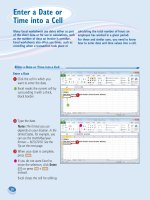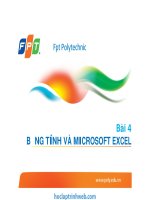bai 4 excel 2010 v3 compatibility mode
Bạn đang xem bản rút gọn của tài liệu. Xem và tải ngay bản đầy đủ của tài liệu tại đây (1.12 MB, 28 trang )
Chương trình: “Bối dưỡng, sát hạch ứng dụng CNTT cơ bản theo TT 03/2014/TT-BTTTT”
MODULE 4:
SỬ DỤNG BẢNG TÍNH CƠ BẢN
CHƯƠNG TRÌNH BẢNG TÍNH
Phần mềm được thiết kế để giúp ghi lại và trình
bày thông tin dưới dạng bảng,
Thực hiện các tính toán
Xây dựng các biểu đồ biểu diễn một cách trực
quan các số liệu trong bảng.
Phần mềm bảng tính : LibreOffice Calc, MS
Excel, OpenOffice Calc
Cài đặt phần mềm mềm MS Excel 2010 trên hệ
điều hành tương thích
Trung tâm đào tạo Bưu chính Viễn thông I
1
1
Chương trình: “Bối dưỡng, sát hạch ứng dụng CNTT cơ bản theo TT 03/2014/TT-BTTTT”
SỬ DỤNG BẢNG TÍNH CƠ BẢN
Mở, đóng ứng dụng bảng tính.
Mở, đóng bảng tính.
Tạo bảng tính mới dựa trên một khuôn mẫu.
Lưu bảng tính tới 1 vị trí trên ổ.
Lưu bảng tính dưới tên khác tới 1 vị trí trên ổ.
Lưu bảng tính như một kiểu tệp tin khác.
Chuyển đổi giữa các bảng tính đang mở.
2
HÀNG, CỘT, Ô, VÙNG
Row: Hàng
Có 1,048,576 hàng, được đánh số thứ tự từ 1 đến
1,048,576 trên thanh tên hàng
Column – Cột
Có 16,384 cột được đánh số thứ tự từ A..Z,
AA..AZ,..,IA..IV, ..XFD trên thanh tên cột
Cell-Ô
Là giao điểm của hàng và cột, mỗi ô được đánh địa chỉ
theo dạng CôtHàng. Ví dụ: A10, C67
Area-Vùng
Là một khối ô được đánh địa chỉ theo dạng: ĐC_ô
đầu:ĐC_ôcuối
Ví dụ: H10:I30
3
Trung tâm đào tạo Bưu chính Viễn thông I
2
Chương trình: “Bối dưỡng, sát hạch ứng dụng CNTT cơ bản theo TT 03/2014/TT-BTTTT”
CÁC LOẠI ĐỊA CHỈ TRONG CÔNG THỨC
Địa chỉ tương đối
Địa chỉ tuyệt đối
Địa chỉ hốn hợp
Cách nhập dấu $
Nhập trực tiếp dấu $ từ bàn phím
Nhập địa chỉ, bấm F4
4
CÁC KIỂU DỮ LIỆU
Kiểu ký tự (Charater, String||||)
Kiểu số (Number)
Kiểu ngày giờ (Date, Time)
Kiểu công thức (Formula)
Kiểu Logic
5
Trung tâm đào tạo Bưu chính Viễn thông I
3
Chương trình: “Bối dưỡng, sát hạch ứng dụng CNTT cơ bản theo TT 03/2014/TT-BTTTT”
CÁC PHÍM DI CHUYỂN
TAB, Shift+Tab
Home: Để về ô đầu của hàng (Trên cột A)
Ctrl+Home: Để về ô A1
: Để lên xuống 1 hàng
: Để sang phải hoặc về trái 1 ký tự trong ô
Ctrl+↓↑: Để về ô đầu hoặc cuối của một cột
Ctrl+←→Để về ô đầu hoặc cuối của một hàng
Ctrl+Page Up, Ctrl+Page Down: Để lên hoặc
xuống 1 Sheet
Enter: Để kết thúc lệnh nhập dữ liệu và để xuống
dòng
6
CHỌN, COPY, CHUYỂN, XÓA DỮ LIỆU
Chọn
dữ liệu
Chọn
bằng bàn phím
Chọn
bằng chuột
Sao
chép khối dữ liệu
Sao
chép dữ liệu bằng công autofill
Di
chuyển khối dữ liệu
Xóa
nội dung ô.
Copy
hoặc chuyển bằng chuột
Copy
hoặc chuyển bằng nút phải chuột
7
Trung tâm đào tạo Bưu chính Viễn thông I
4
Chương trình: “Bối dưỡng, sát hạch ứng dụng CNTT cơ bản theo TT 03/2014/TT-BTTTT”
NHẬP, SỬA, XÓA NỘI DUNG Ô
Nhập dữ liệu
Đưa
khung đến ô cần nhập, nhập DL, Enter hoặc
TAB
Sửa DL
Đưa
khung đến ô cần sửa, Bấm F2 hoặc nháy đúp
vào đó, tiến hành chỉnh sửa, Enter
Xoá DL
Đưa
khung đến ô cần xoá
Bấm phím Delete
8
CÁC THAO NHẬP NHANH DỮ LIỆU
Xuống dòng trong một ô
Nhập
dữ liệu, Bấm Alt+Enter,..
Nhập dữ liệu giống nhau cho nhiều ô
Chọn
số ô cần nhập
Nhập DL, bấm Ctrl+Enter
Nhập dữ liệu bị giới hạn trong khối chọn
Chọn
khối
Nhập
DL, Bấm phím Enter hoặc TAB
9
Trung tâm đào tạo Bưu chính Viễn thông I
5
Chương trình: “Bối dưỡng, sát hạch ứng dụng CNTT cơ bản theo TT 03/2014/TT-BTTTT”
NHẬP DL CÓ BƯỚC TĂNG LIÊN TỤC
Cách 1. Nhập số bắt đầu, Giữ phím Ctrl+Drag chuột
tại núm vuông phía dưới bên phải khối chọn tới số
cuối
Cách 2. Nhập số bắt đầu vào ô đầu tiên
Nhập
số thứ hai vào ô thứ 2
Chọn
cả hai ô, Drag chuột tại núm vuông phía dưới
bên phải khối chọn tới số cuối
10
LỆNH UNDO - LỆNH REDO
Hủy kết quả vừa làm
Bấm
chuột vào nút Undo
trên thanh Quick
Access
Hoặc: Bấm Ctrl+Z
Lấy lại một kết quả vừa làm
Bấm
chuột vào nút Redo
trên thanh Quick
Access
Hoặc: Bấm Ctrl+Y
11
Trung tâm đào tạo Bưu chính Viễn thông I
6
Chương trình: “Bối dưỡng, sát hạch ứng dụng CNTT cơ bản theo TT 03/2014/TT-BTTTT”
SỬ DỤNG LỆNH TÌM KIẾM NỘI DUNG
TRONG TRANG BẢNG TÍNH
Trong Menu Home, trong nhóm Editting bấm chuột
vào nút Find & Select, Chọn Find..
12
SỬ DỤNG LỆNH THAY THẾ NỘI DUNG
TRONG TRANG BẢNG TÍNH
Trong Menu Home, trong nhóm Editting bấm chuột
vào nút Find & Select, Chọn Replace...
13
Trung tâm đào tạo Bưu chính Viễn thông I
7
Chương trình: “Bối dưỡng, sát hạch ứng dụng CNTT cơ bản theo TT 03/2014/TT-BTTTT”
SẮP XẾP CÁC Ô THEO 1 TIÊU CHÍ
Trong Menu Home, trong nhóm Editting, Chọn Sort &
Filter
14
DÒNG VÀ CỘT
Chèn, xóa dòng và cột.
Sửa đổi chiều rộng cột tới một giá trị xác định
Sửa đổi chiều cao dòng tới một giá trị xác định
Tối ưu chiều rộng hoặc chiều cao.
Freeze, UnFreeze tiêu đề dòng và/hoặc cột.
15
Trung tâm đào tạo Bưu chính Viễn thông I
8
Chương trình: “Bối dưỡng, sát hạch ứng dụng CNTT cơ bản theo TT 03/2014/TT-BTTTT”
TRANG BẢNG TÍNH-WORK SHEET
Chọn trang tính
Chuyển đổi giữa các trang bảng tính
(worksheet).
Chèn trang bảng tính mới
Xóa trang bảng tính.
Đặt tên trang bảng tính.
Sao chép, dịch chuyển trang bảng tính
16
THAM CHIẾU TỚI CÁC Ô LIÊN QUAN
Trong Excel, không dùng dữ liệu trong ô để nhập
vào công thức mà dùng địa chỉ ô
Địa chỉ ô trong các công thức được gọi là tham
chiếu đến ô hay còn gọi là địa chỉ ô tham chiếu
Có thể tham chiếu đến địa chỉ vùng, tên vùng
Địa chỉ tham chiếu được dùng trong các công thức
đơn giản hoặc trong các hàm
17
Trung tâm đào tạo Bưu chính Viễn thông I
9
Chương trình: “Bối dưỡng, sát hạch ứng dụng CNTT cơ bản theo TT 03/2014/TT-BTTTT”
TOÁN TỬ
Toán
tử số học: +, -, *, /, ^. Ví dụ: =5^3
Toán
tử ghép xâu ký tự: &
Ví
125
dụ: =“Hà Nội” & “ Việt Nam” Hà Nội Việt Nam
Toán
tử so sánh: =, >, <. >=, <=, <>
Toán
tử logic: And, Or, Not, Xor
18
TOÁN HẠNG
Hằng
Hằng
số
Hằng ký tự: Bao giờ cũng để trong cặp dấu
nháy đúp
Hàm
Địa
chỉ ô
Vùng: Là một khối các ô liên tục. Ví dụ: A10:B55
Tên vùng: Là các vùng được định nghĩa tên
19
Trung tâm đào tạo Bưu chính Viễn thông I
10
Chương trình: “Bối dưỡng, sát hạch ứng dụng CNTT cơ bản theo TT 03/2014/TT-BTTTT”
TOÁN HẠNG
Vùng
Chọn số ô cần tạo vùng
Bấm nút phải chuột trong khối chọn, chọn Name a
Range hoặc vào Menu FormulaDefine Name..
Trong khung Name: Nhập tên cho vùng
Chọn OK
20
TẠO CÔNG THỨC ĐƠN GIẢN
Công
Ví
thức: =Toán_hạng toán_tử toán_hạng …
dụ:
Để
khung nhập tại ô cần nhập công thức, nhập
=A5+B7-C20/G55*H60
Hoặc
có thể bấm chuột vào thanh công thức , nhập
công thức, xong bấm Enter
Để
nhập địa chỉ ô, chúng ta có thể gõ trực tiếp địa
chỉ vào công thức hoặc bấm chuột vào ô cần chèn
21
Trung tâm đào tạo Bưu chính Viễn thông I
11
Chương trình: “Bối dưỡng, sát hạch ứng dụng CNTT cơ bản theo TT 03/2014/TT-BTTTT”
CÁC GIÁ TRỊ LỖI CHUẨN ĐI KÈM VỚI CÔNG THỨC
####:
Không đủ độ rộng của ô để hiển thị
#VALUE!: Dữ liệu không đúng theo yêu cầu của
công thức
#DIV/0!: Chia cho giá trị 0
#NAME?:Không xác định được ký tự trong công
thức
#N/A: Không có dữ liệu để tính toán
#NUM!: Dữ liệu không đúng kiểu số
: Sửa lại cho phù hợp với yêu cầu
22
HÀM - FUNCTION
Cú
pháp
Tên_hàm(Danh sách đối số)
Tên
hàm là các hàm cho bởi Excel
Danh
sách đối số: Có thể là một danh sách các
địa chỉ ô, hằng, hàm, vùng, tên vùng cách nhau
bằng dấu phẩy (;)
Ví
dụ: SUM(B5,200,g8:G20,count(S3:S7),vung1)
23
Trung tâm đào tạo Bưu chính Viễn thông I
12
Chương trình: “Bối dưỡng, sát hạch ứng dụng CNTT cơ bản theo TT 03/2014/TT-BTTTT”
MỘT SỐ HÀM THƯỜNG DÙNG
1. Hàm SUM:
2. Hàm Tính trung bình cộng
3. Hàm Tính tích
4. Hàm đếm
a. Hàm đếm số ô chứa giá trị số không rỗng
b. Hàm đếm số ô chứa giá trị
c. Hàm đếm số ô rỗng (Không chứa giá trị)
5. Hàm Tính giá trị lớn nhất
6. Hàm Tìm giá trị nhỏ nhất
7. Hàm làm tròn
8. Hàm lấy giá trị phần nguyên
9. Hàm lấy giá trị phần dư của phép chia
24
SỬ DỤNG HÀM LOGIC
1. Hàm Và
And(ĐK1,ĐK2,..,ĐKn)
2. Hàm Hoặc
OR(ĐK1,ĐK2,..,ĐKn)
3. Hàm đảo
NOT(ĐK)
X
Y
And(X,Y)
OR(X,Y)
NOT(X)
F
F
F
F
T
F
T
F
T
T
T
F
F
T
F
T
T
T
T
F
25
Trung tâm đào tạo Bưu chính Viễn thông I
13
Chương trình: “Bối dưỡng, sát hạch ứng dụng CNTT cơ bản theo TT 03/2014/TT-BTTTT”
CÁC HÀM KÝ TỰ
1. Hàm Left
Left(Xâu ký tự,n)
Ví dụ: =Left(“Hội liên hiệp phụ nữ Tỉnh Hà Tây”,13)
Ví dụ: =Left(A7,2)
2. Hàm Right
Right(Xâu ký tự,n)
Ví dụ: =Right(“Hội liên hiệp phụ nữ Tỉnh Hà Tây”,11)
Ví dụ: =Right(A7,2)
3. Hàm MID
MID(Xâu ký tự,m,n)
Ví dụ: =Mid(“Hội liên hiệp phụ nữ Tỉnh Hà Tây”,5,21)
Ví dụ: =mid(A7,2,8)
26
CÁC HÀM THỜI GIAN
Hàm DATE
Hàm NOW()
Hàm DAY(date)
Hàm MONTH()
Hàm YEAR()
Hàm WEEKDAY()
Hàm TODAY()
27
Trung tâm đào tạo Bưu chính Viễn thông I
14
Chương trình: “Bối dưỡng, sát hạch ứng dụng CNTT cơ bản theo TT 03/2014/TT-BTTTT”
CÁC HÀM ĐIỀU KIỆN (IF, COUNTIF, SUMIF)
Hàm điều kiện IF
IF(ĐK,Vùng kết quả 1,Vùng kết quả 2)
Giải thích: Hàm này sẽ căn cứ vào điều kiện, nếu điều kiện
đúng thì nó sẽ trả về kết quả có trong vùng kết quả 1, nếu
điều kiện sai thì nó sẽ trả về kết quả trong vùng kết quả 2
Ví dụ: =IF(5>3,”Sai”,”Đúng)
Các hàm IF có thể lồng vào nhau
=If(CV=“GĐ”,1000000,if(CV=“PGĐ”,700000,if(CV=“TP”,50000
0,if(CV=“PP”,400000,0))))
Hoặc
=IF(DTB<5,”Không đạt”,IF(AND(DTB>=5,DTB<6.5),
”TB”,IF(AND(DTB>=6.5,DTB<8.5),”Khá”,IF(AND(DTB>=8.5,
DTB<9.5),”Giỏi”,”XX”))))
28
HÀM SẮP XẾP THỨ HẠNG
Rank(Giá_trị_sắp_xếp,Vùng_sắp_xếp,Cách_Sắp_xếp)
Hàm này sẽ lấy giá trị sắp xếp để so sánh với các giá trị
trong vùng sắp xếp để trả lại vị trí thứ hạng của nó trong
vùng sắp xếp căn cứ theo cách sắp xếp
Vùng_Sắp_Xếp: Là vùng chứa các giá trị để so sánh và
sắp xếp, thường được đặt địa chỉ tuyệt đối trong công
thức
Cách sắp xếp:
=0: Trả lại thứ hạng bắt đầu từ 1 ứng với số to nhất
=1: Trả lại thứ hạng bắt đầu từ n ứng với số to nhất
Ví dụ:
RANK(H6,$H$6:$H$60,0)
29
Trung tâm đào tạo Bưu chính Viễn thông I
15
Chương trình: “Bối dưỡng, sát hạch ứng dụng CNTT cơ bản theo TT 03/2014/TT-BTTTT”
ĐỊNH DẠNG KIỂU SỐ TRONG Ô
Chọn số ô, vào Home, Bấm mũi tên bên phải nhóm
Number hoặc Ctrl+1 (Ctrl+Shift+F), chọn Tab Number
Number
30
ĐỊNH DẠNG VĂN BẢN TRONG Ô
Trong hộp thoại Format Cells, chọn Tab Font
31
Trung tâm đào tạo Bưu chính Viễn thông I
16
Chương trình: “Bối dưỡng, sát hạch ứng dụng CNTT cơ bản theo TT 03/2014/TT-BTTTT”
SAO CHÉP ĐỊNH DẠNG TỪ MỘT Ô
Chọn
ô hoặc khối ô cần cho định dạng
Bấm
chuột vào Menu Home
Bấm
chuột vào nút Format Painter
Bấm
chuột vào Ô cần copy nội dung hoặc drag
chuột vào khối ô cần copy định dạng
32
GIÓNG BIÊN VĂN BẢN TRONG Ô
Trong hộp thoại Format Cells, chọn Tab Alignment
33
Trung tâm đào tạo Bưu chính Viễn thông I
17
Chương trình: “Bối dưỡng, sát hạch ứng dụng CNTT cơ bản theo TT 03/2014/TT-BTTTT”
BỔ XUNG HIỆU ỨNG VIỀN CHO Ô, DÃY Ô
Trong hộp thoại Format Cells, chọn Tab Border
34
ĐỊNH DẠNG BẰNG MENU HOME
35
Trung tâm đào tạo Bưu chính Viễn thông I
18
Chương trình: “Bối dưỡng, sát hạch ứng dụng CNTT cơ bản theo TT 03/2014/TT-BTTTT”
TẠO CÁC LOẠI BIỂU ĐỒ KHÁC NHAU
Chọn
vùng bảng tính muốn tạo biểu đồ
Vào Menu Insert
Chọn một lớp đồ thị trong vùng Chart
Chọn một đồ thị
36
TẠO CÁC LOẠI BIỂU ĐỒ KHÁC NHAU
37
Trung tâm đào tạo Bưu chính Viễn thông I
19
Chương trình: “Bối dưỡng, sát hạch ứng dụng CNTT cơ bản theo TT 03/2014/TT-BTTTT”
TẠO CÁC LOẠI BIỂU ĐỒ KHÁC NHAU
Tạo
biểu đồ bằng hộp hội thoại
38
CHỌN MỘT BIỂU ĐỒ
Bấm
chuột vào biểu đồ cần chọn
ĐỒ THỊ
600
SỐ LƯỢNG
500
Tháng 1
Tháng 2
Tháng 3
400
300
200
100
0
MẶT HÀNG
39
Trung tâm đào tạo Bưu chính Viễn thông I
20
Chương trình: “Bối dưỡng, sát hạch ứng dụng CNTT cơ bản theo TT 03/2014/TT-BTTTT”
THAY ĐỔI KIỂU BIỂU ĐỒ
Bấm
chuột vào biểu đồ cần thay đổi
Vào Menu Design, chọn Change Chart Type
40
DỊCH CHUYỂN, THAY ĐỔI KÍCH THƯỚC,
XÓA MỘT BIỂU ĐỒ
Dịch chuyển Biểu đồ:
Drag biểu đồ (chỗ khoảng trống) đến vị trí mới
Thay đổi kích thước Biểu đồ:
Bấm chuột khỏng trống vào biểu đồ
Drag chuột tại một trong các nút vuông đến kích
thước mong muốn
Xóa một Biểu đồ:
Bấm chuột vào khoảng trống trong biểu đồ
Bấm phím Delete
41
Trung tâm đào tạo Bưu chính Viễn thông I
21
Chương trình: “Bối dưỡng, sát hạch ứng dụng CNTT cơ bản theo TT 03/2014/TT-BTTTT”
THAY ĐỔI DỊNH DẠNG BIỂU ĐỒ
Bấm chuột vào đồ thị, Vào Menu Layout, chọn Nhóm
Label, Chọn Chart Title
42
THAY ĐỔI MẦU NỀN VÙNG BIỂU ĐỒ, MẦU
PHỤ ĐỀ
Bấm chuột vào đồ thị hoặc phụ đề cần thay đổi
Vào Menu Layout, chọn Format Selection
Biểu đồ
Số lượng
600
600
500
500
400
400
300
300
200
200
100
100
00
Bánh
Bánh
Kẹo
Kẹo
Nước
Nước
ngọt
ngọt
Thuốc lá
Mặt
Mặt hàng
hàng
43
Trung tâm đào tạo Bưu chính Viễn thông I
22
Chương trình: “Bối dưỡng, sát hạch ứng dụng CNTT cơ bản theo TT 03/2014/TT-BTTTT”
THAY ĐỔI MẦU SẮC CÁC PHẦN CỘT, THANH,
ĐƯỜNG, HÌNH TRÒN TRONG BIỀU ĐỒ
Bấm chuột vào thành phần cần thay đổi mầu sắc
Vào Menu Layout, chọn Format Selection, chọn Fill
Biểu đồ
đồ
Biểu
600
500
Số
Số lượng
lượng
400
300
200
100
0
Bánh
Kẹo
Nước
ngọt
Thuốc lá
Mặt hàng
44
ĐỊNH DẠNG TRANG IN
Vào
Menu Page Layout, chọn nút Margin hoặc Bấm
mũi tên bên phải nhóm Page setup, nút Margin
45
Trung tâm đào tạo Bưu chính Viễn thông I
23
Chương trình: “Bối dưỡng, sát hạch ứng dụng CNTT cơ bản theo TT 03/2014/TT-BTTTT”
ĐỊNH DẠNG TRANG IN
46
TIÊU ĐỀ ĐẦU VÀ CHÂN TRANG
(HEADER AND FOOTER)
47
Trung tâm đào tạo Bưu chính Viễn thông I
24
Chương trình: “Bối dưỡng, sát hạch ứng dụng CNTT cơ bản theo TT 03/2014/TT-BTTTT”
ĐỊNH DẠNG TRANG IN
ab Sheet
48
XEM BẢNG TÍNH TRƯỚC KHI IN (PREVIEW)
Bấm chuột vào nút Print Preview trên thanh Quick
view
49
Trung tâm đào tạo Bưu chính Viễn thông I
25